默认情况下,数据库渲舫蒇芘服务器始终连接到 DEFAULT 版本。要更改所连接的地理数据库版本,请使用切换版本对话框。如果关闭 ArcMap,下次启动 ArcMap 并通过数据库服务器节点连接到地理数据库时,将再次连接到 DEFAULT 版本。要保存与特定版本的连接,可保存与此版本的数据库连接。这样会在目录树中的“数据库连接”节点下创建一个连接文件。数据库连接会在更改指定的连接属性之前一直保存它们。这意味着下次以 editor1 的身份启动 ArcMap 时,仍具有到所需的地理数据库版本的连接,而不需要更改任何设置。
工具/原料
电脑
arcgis软件
编辑版本化数据集
1、向 ArcMap 添加版本化数据集和耩撞苏粪参考数据。步骤:1. 展开与 Osokopf 地理数据库的新数据库连接。2. 单击 railroad 要素类,并将其拖动到 ArcMap 中。3. 为了便于参考,向地图添加 streets 和 villages 要素类,以及 parks 要素数据集。4. 在数据库服务器上展开 buildings08 地理数据库,并将 gov_bldgs、schools 和 utilities 要素类拖动到地图上也作为参考。5. 如有必要,在内容列表中将 villages 要素类拖动到图层列表的底部。
2、为了便于在地图上定向,将对 streets 要素类进行标注。步骤: 在 ArcMap 内容列表中右键单击 Streets 图层,然后单击标注要素。存在名称属性的街道的名称将在地图上绘制出来。
3、由于要编辑的数据已注册为版本,因此要确保 ArcMap 被设置为执行版本化编辑。步骤:1. 打开编辑器工具条(如果尚未打开)。自定义媪青怍牙>工具条>编辑器2. 单击编辑器工具条上的编辑器,然后在下拉列表中单击选项。这样会打开编辑选项对话框。3. 单击版本化选项卡。4. 确保选中了编辑数据库版本并且可以执行撤消和恢复操作复选框。如果未选中,则选中它。5. 将使用默认设置,因此单击确定以关闭编辑选项对话框。现在启动一个编辑会话。6. 单击编辑器工具条上的编辑器,然后单击开始编辑。您可能会看到一条警告消息,表示无法注册某些数据,因为尚未将其注册为版本。单击继续清除此消息框。
4、此对话框中有其他可以设置的选项,用来控制版本化编辑会话的行为。这些选项包括设置哪种编辑排序可被视为冲突、哪种编辑要在自动协调时使用以及是否在自动协调之后自动保存编辑内容。
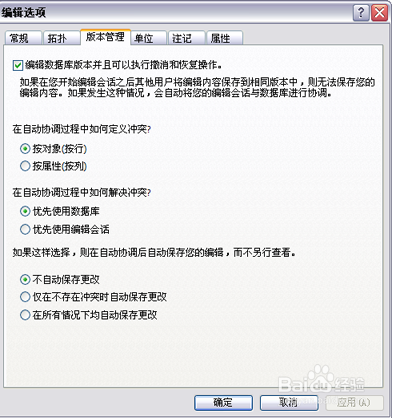
5、执行编辑将向 railroads 要素类添加一条新铁路线和一条护轨。也将延伸一条现有护轨。如本教程前面所述,编辑实际数据时,您应使用地理配准图像的坐标和追踪,以便您的操作更精确。考虑到本教程的目的,您只需绘制这些要素即可。
6、步骤:1. 单击 ArcMap工具工具条上的放大按钮。2. 按住鼠标键,然后在岛的东北部周围拖出一个选框。


7、 在创建要素窗口中单击Railroads。4. 在构造工具下单击线。5. 在 Serpent 和 Sandpiper 之间的 Cross Island 线上悬停指针,直到处于铁路线的边缘。

8、 右键单击,然后单击捕捉到要素,再单击边。这样会捕捉到 Cross Island 线边缘的新线的第一个折点。7. 延伸 Dock 和 Sandpiper 之间的线,直到到达 Centremont East 线的末端。
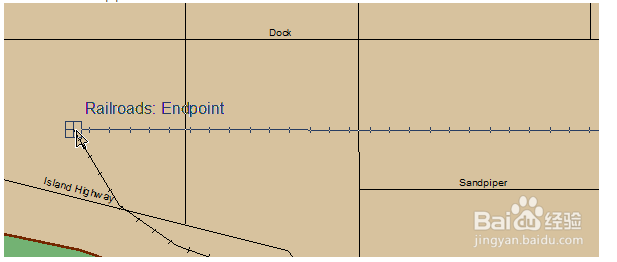
9、 右键单击,然后单击捕捉到要素,再单击端点来为新要素放置一个结束折点。9. 右键单击,然后单击完成草图以向 railroads 要素类添加新要素。
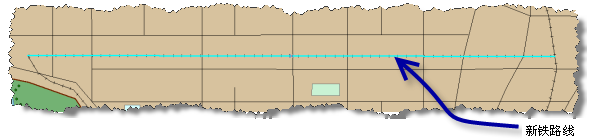
10、 单击编辑器工具条上的编辑器,然后单击保存编辑内容保存目前为止所做的更改。11. 单击编辑器工具条上的属性按钮。将打开属性对话框。12 .单击rail_owner旁边的字段,然后输入Oso Rail。